|
Soll - Zustand |




|
Um die Situation für diese Mitarbeiter zu entspannen, müssen die Vorgänge offensichtlich auf längere Zeiträume geplant werden. Hier beginnt die eigentliche Projektplanung.
Um Ihren Ressourcen mehr Zeit für ihre Arbeit zu geben, können Sie die Anfangs- und Endpunkte des Balkens der Vorgänge verschieben.
Verbreitern Sie versuchsweise die Balken der Vorgänge um 2- 5 Tage, indem Sie auf das rechte Ende eines Balkens klicken, die Maustaste halten und dann die Maus nach rechts ziehen.
Weiter könnten Sie sich überlegen, die Vorgänge auf die beiden Transportteams aufzuteilen, einen der Vorgänge früher beginnen zu lassen oder weitere Ressourcen, z.B. externe Mitarbeiter, hinzuzufügen.
Um sich einen Überblick über Ihre Projekte und deren Zustand zu verschaffen, bietet PLANOUT Ihnen die Gefährdungsdarstellung. Wählen Sie dazu in der Menüleiste "Ansicht" -> "Farbdarstellung“ -> "Gefährdung“ aus und der Bildschirm färbt sich um.
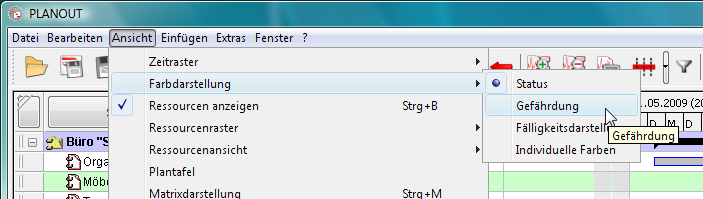
Abb 96: Wechseln zur Gefährdungsansicht
Wie sie in Abbildung 97 sehen können, hat der Umzug der Familie Nestler eine mittlere Gefährdung. Bleiben die Balken grau, ist alles in Ordnung. Gelb stellt eine leichte Gefährdung, Orange eine mittlere Gefährdung und Rot starke Gefährdung dar.
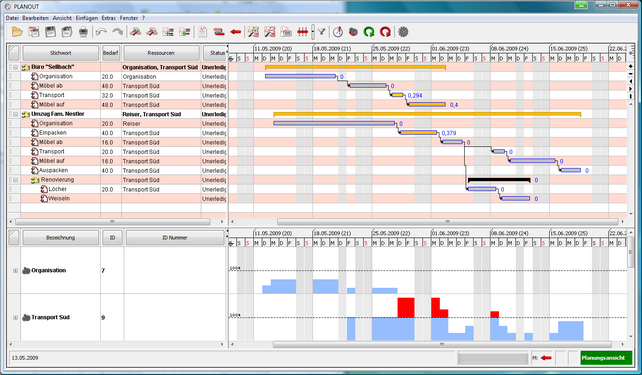 |
| Abb 97: Die Projekte in der Gefährdungsansicht |
Um sich auf einen Blick einige detailliertere Daten zu Vorgängen oder Auslastungen der Mitarbeiter anzeigen zu lassen, klicken Sie auf die in Abbildung 98 gezeigte Schaltfläche "Notizen" in der Toolbar.
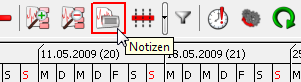
Abb 98: Die erweiterten Informationen
Wenn sie jetzt mit der Maus über eine Ressourcenauslastung gehen, können Sie beispielsweise sehen, an welchen Vorgängen sie an dem markierten Tag arbeitet. Sie können außerdem sehen, dass sie mit 125,0% überlastet ist.
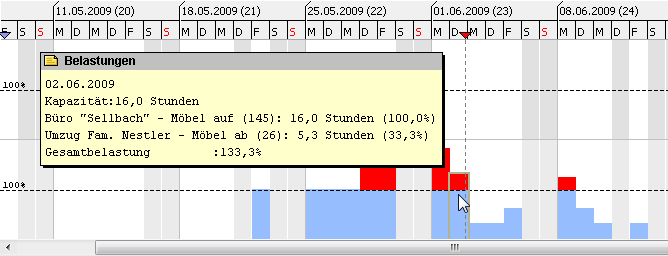
Abb 99: Die Informationen für "Transport Süd"
Mit dieser Information können Sie ganz gezielt auf einen Vorgang eingehen und anschließend beispielsweise mit einem Ressourcentausch Mitarbeiter entlasten. In unserem Beispiel ist das Projekt Nestler gefährdet. Um diese Gefährdung aufzuheben wollen wir eine Ressource gegen eine andere mit freien Kapazitäten austauschen. Selektieren Sie dazu das Projekt Büro "Sellbach", wählen Sie mit einem Rechtsklick das Kontextmenü und dort den untersten Eintrag "Ressourcentauscher".
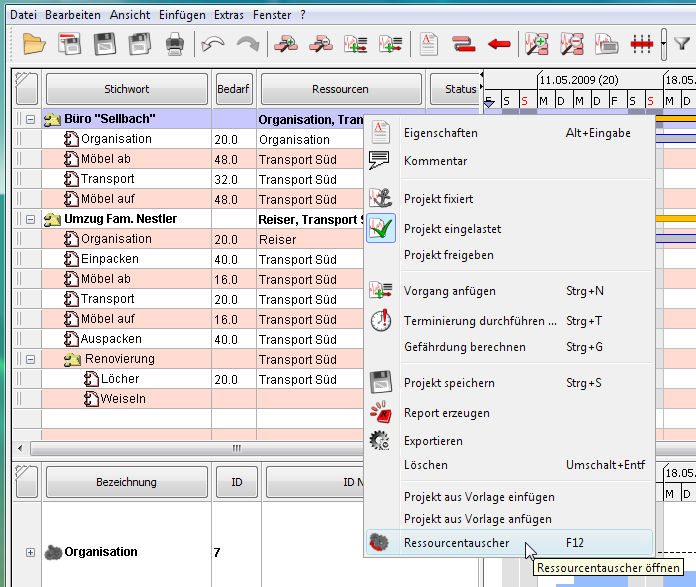
Abb 100: Den Ressourcentauscher öffnen
Der Ressourcentauscher ermöglicht Ihnen elegant, Transport Süd durch Transport Nord zu ersetzen. Wählen Sie dazu einfach auf die bekannte Art neben der grau hinterlegten Ressource "Transport Süd" die gewünschte Ressource "Transport Nord" aus und bestätigen Sie mit "OK".
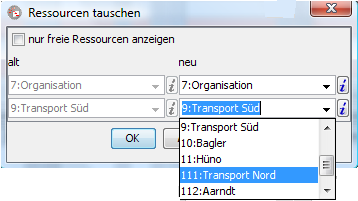
Abb 101: Der Ressourcentauscher
In jedem Teilvorgang des Projektes wird nun statt "Transport Süd“ "Transport Nord“ eingeteilt. Damit sind unsere Ressourcen wieder entlastet und die Projekte nicht mehr gefährdet
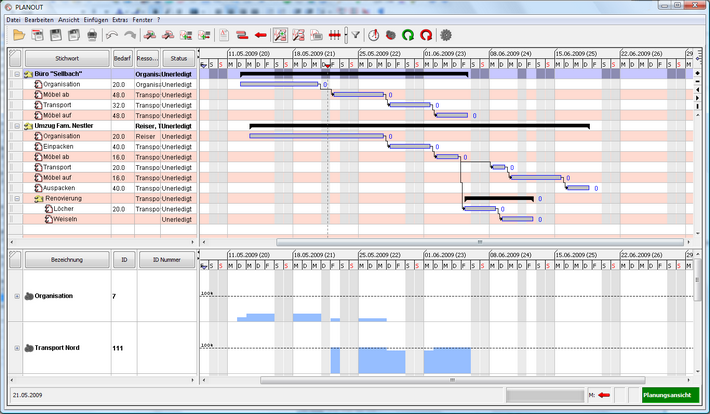 |
| Abb 102: Die ausgeglichene Planungsansicht |
Damit konnten Sie verschiedene Möglichkeiten sehen, die Ihnen PLANOUT bietet. Das Repertoire ist jedoch weitaus umfangreicher. Nähere Beschreibungen entnehmen Sie bitte dem Handbuch